Bugün kullanabileceğimiz birçok bulut depolama hizmetinden en yaygın olanlarından biri Windows is onedrive . Bunun temel nedeni, bu Microsoftişletim sistemine sorunsuz bir şekilde entegre olan kendi platformu.
Yazılım devi, yazılımına gömülü bu aracın öneminin tamamen farkındadır. Ve bu uzak depolama platformunu her türlü kullanım için kullanan işletim sisteminin birçok kullanıcısı var. Tüm bunların açık bir örneği olarak, otomatikleştirebiliriz ve yedek kopyaları yapılandır doğrudan OneDrive'da.

Ancak bununla da kalmayacak, her türlü dosya ve klasörü firmanın uzak sunucularında saklama imkanına da sahip olacağız. Bu tür hizmetlerde olağan olduğu gibi, sorumlu şirket varsayılan olarak bize ücretsiz depolama alanı sunar. Daha sonra, eğer artırmak istersek, genellikle bir abonelik ödemek zorunda kalacağız ve böylece daha büyük bir uzak alana sahip olacağız. Çoğu kullanıcının ücretsiz olanla yeterli olduğunu unutmayın.
Her şeyle ve onunla, bazen ilgili bazı sorunlar buluruz. Windows'ta dosyaların engellenmesi OneDrive'da birlikte çalıştığımız. Nasıl çözeceğimizi bilmiyorsak ve depolama platformunu kullanmamız gerekiyorsa bu ciddi bir baş ağrısına dönüşebilir. Bu engellemenin genellikle Windows Defender antivirüs veya bilgisayara yüklediğimiz başka herhangi bir şey. Bu güvenlik nedenleriyle yapılır, ancak gerekirse bundan her zaman kaçınabiliriz.
OneDrive için virüsten koruma dosyası engellemeyi devre dışı bırakın
Bu satırlarda, birlikte verilen antivirüs Windows Defender'ı kullanarak OneDrive dosya engellemesini devre dışı bırakmaya odaklanacağız. Ancak başka birini kullanmamız durumunda, genel bir kural olarak, devre dışı bırakabileceğimiz benzer bir işleve sahip olacaktır. Eldeki durumda, yukarıda belirtilen Windows antivirüsüne, aşağıdakileri kullanarak yapılandırma uygulaması aracılığıyla erişebiliriz. Win + I tuş kombinasyonu .
Daha sonra şuraya gidiyoruz: Güncelleme ve güvenlik Windows'u açma seçeneği Güvenlik bölüm. Bu bize daha önce bahsettiğimiz ve bu durumda OneDrive dosyalarımızı engelleyen antivirüse doğrudan erişim sağlayacaktır. Bu nedenle, bu uygulama ve ilgili içeriği ile sorunsuz bir şekilde çalışmaya devam etmek için Defender'da Klasörlere kontrollü erişimi yönet bağlantısına gidiyoruz.
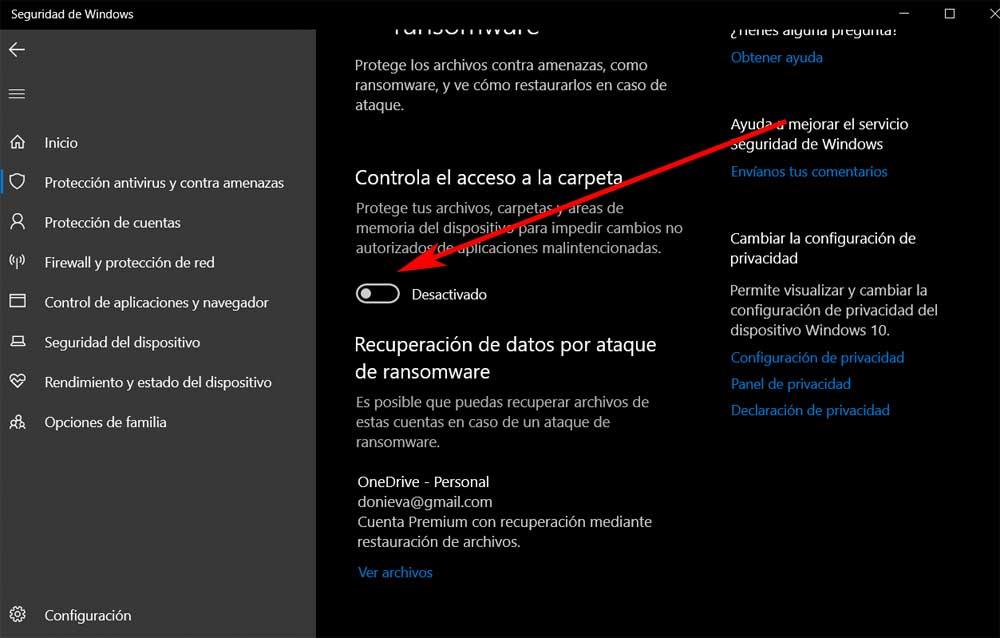
Burada, varsayılan olarak etkinleştirilmiş bir seçici bulacağız ve bu, güvenlik nedenleriyle bazı değişikliklerde değişiklikleri engelliyor. sistem uygulamaları . Yanlışlıkla, Windows Defender'ın kendisi, şu anda OneDrive'da olabileceği gibi, bazen tamamen meşru bazı yazılım çözümlerini kötü niyetli olarak kabul eder. Bu nedenle, bu platformda depolanan dosyaların engellenmesini çözmek için, Klasöre erişimi kontrol edin Seçici.
Bu şekilde ve bu basit numara ile antivirüsün bilgisayar üzerinde gerçekleştirdiği dosya kilidini kaldırabiliriz. Windows'ta OneDrive istemcisi . Bu şekilde burada depolanan içeriklerimizle geleneksel bir şekilde çalışmaya devam edebiliriz.